LiPhone 16 Pro et Pro Max offrent des vitesses 5G impressionnantes grâce à Qualcomm

Les nouveaux modèles d'iPhone 16 Pro sont équipés du modem Snapdragon X75, qui apporte de nombreuses améliorations.
Les appareils de la nouvelle gamme iPhone 16 disposent d'une fonctionnalité qu'aucun autre modèle d'iPhone ne possède : un bouton de contrôle physique de l'appareil photo. Si vous utilisez votre iPhone pour prendre des photos ou des vidéos, Camera Control accélère le processus et vous donne un contrôle instantané sur le réglage des paramètres et des valeurs avec des gestes intuitifs. Mais que peut-on en faire exactement ?
Comme son nom l'indique, Camera Control peut sembler être une simple fonctionnalité complémentaire à l'application Appareil photo standard au premier abord, mais creusez plus profondément et vous constaterez qu'elle a beaucoup plus de puissance et de potentiel que cela. Examinons donc de plus près ce que ce bouton peut faire, comment il fonctionne et pourquoi il pourrait changer la façon dont vous utilisez l'appareil photo de votre iPhone.
Table des matières
Le contrôle de la caméra est directement lié à l'application Appareil photo par défaut de l'iPhone, comme indiqué ci-dessous. Mais cela ne se limite pas à cette application. Voici tout ce que vous pouvez faire avec le contrôle de l'appareil photo sur iPhone :
L’avantage du bouton de contrôle de l’appareil photo est sa capacité à rationaliser votre expérience avec l’application Appareil photo intégrée sur votre iPhone. De plus, il peut masquer des éléments inutiles sur l'écran qui obstruent souvent l'écran et rendent la prise de photos plus difficile. Vous pouvez également accéder rapidement à l'appareil photo depuis n'importe où sur votre iPhone, même depuis l'écran de verrouillage : plus besoin de jouer avec des raccourcis ou d'appuyer sur des icônes.
Voici un aperçu rapide des principales actions que vous pouvez entreprendre :
Ces gestes de base sont simples, rapides et conçus pour des prises de vue spontanées lorsque chaque seconde compte. Il émule également de près un véritable appareil photo, où tout se fait via des boutons physiques, et non via un écran tactile.
Cependant, vous pouvez toujours utiliser l'écran tactile pour naviguer dans la superposition, sélectionner et ajuster les paramètres. Par exemple, lorsque vous ajustez un paramètre spécifique dans un curseur ou un sélecteur plus petit, vous pouvez faire glisser la superposition pour l'étendre dans un sélecteur de paramètres plus grand. Vous pouvez également parcourir les menus et appuyer pour sélectionner des éléments.
Paramètres de caméra disponibles
Le bouton Contrôle de l'appareil photo fonctionne dans la superposition du menu des paramètres de l'application Appareil photo pour les fonctionnalités suivantes. Notez cependant que vous ne verrez pas toutes ces options dans tous les modes d'appareil photo.
Cette interface basée sur les gestes vous permet de garder les mains hors de l'écran et de vous concentrer sur le cadrage de votre photo, un avantage considérable lorsque vous souhaitez que le viseur ne vous distraie pas. Cependant, il faudra un certain temps pour s'y habituer. Vous risquez de basculer accidentellement entre les paramètres ou de manquer complètement le geste. Mais après un peu de pratique, la méthode de glissement pour ajuster semble incroyablement fluide et intuitive.
L’un des aspects les plus intéressants du bouton de contrôle de l’appareil photo est son intégration avec la nouvelle fonctionnalité Visual Intelligence d’Apple, qui sera lancée plus tard cette année avec d’autres fonctionnalités Apple Intelligence . Cette fonctionnalité vous permet de pointer le système de caméra arrière de votre iPhone vers des éléments qui vous entourent pour en savoir plus ou ajouter rapidement des données à certaines applications.
Par exemple, accédez à un restaurant pour voir instantanément les notes, les menus et les options de réservation à l'écran. Pointez sur l’affiche de l’événement pour ajouter automatiquement l’événement à votre calendrier. Ou pointez un animal pour apprendre des informations comme son espèce.

Apple propose plusieurs API de contrôle de caméra à la disposition des développeurs d'applications. Certaines des applications que vous utilisez actuellement peuvent donc déjà être compatibles avec le contrôle de caméra. Une fois la prise en charge minimale ajoutée, cliquez sur Contrôle de la caméra dans une application de caméra tierce prise en charge pour prendre une photo ou démarrer et arrêter l'enregistrement vidéo.
Les développeurs peuvent également créer des fonctionnalités plus approfondies, vous permettant de lancer leurs applications avec le contrôle de l'appareil photo depuis n'importe où sur votre iPhone. Les développeurs peuvent même ajouter des superpositions personnalisées à leurs applications, vous donnant un accès rapide pour sélectionner des commandes et ajuster des valeurs. Les commandes de zoom et d'exposition d'Apple peuvent être intégrées aux superpositions de contrôle de l'appareil photo des applications tierces, mais les développeurs sont libres de créer des commandes personnalisées.
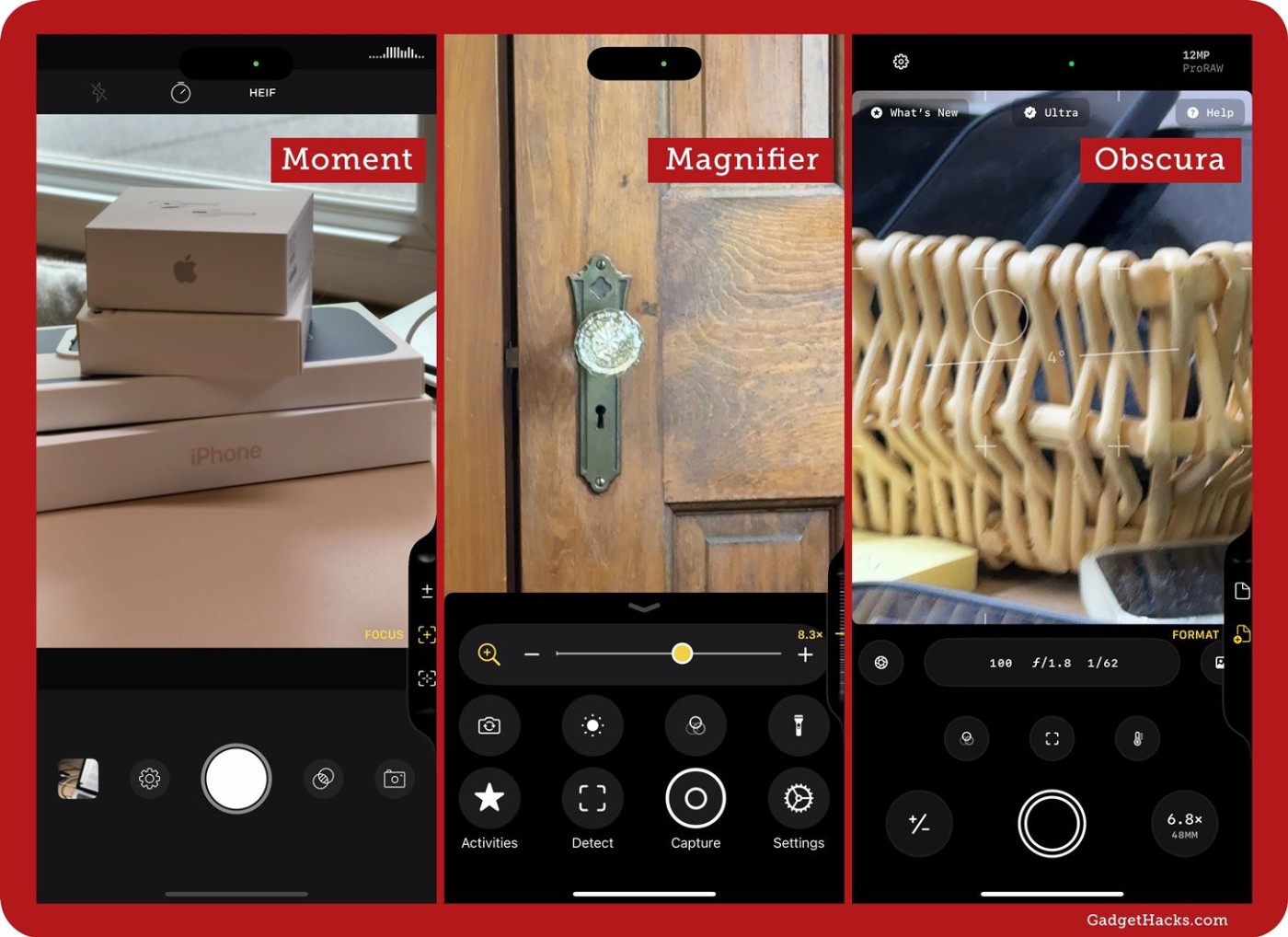
Comme son nom l'indique, le bouton de contrôle de la caméra tourne autour de la caméra et vise à améliorer l'expérience utilisateur tout en permettant de nouvelles fonctionnalités. Voici comment tirer le meilleur parti de ce bouton.
Dès la sortie de la boîte, appuyez simplement une fois sur le bouton de contrôle de l'appareil photo et l'application Appareil photo se lancera sur votre iPhone. Mais tout comme le bouton Action personnalisable sur l’iPhone, il existe plusieurs façons de personnaliser ce nouveau bouton.
Pour ce faire, accédez à Paramètres > Appareil photo > Contrôle de l’appareil photo . Ici, vous pouvez choisir entre un simple clic et un double clic pour lancer l'appareil photo et choisir les applications qui fonctionnent avec ce bouton.
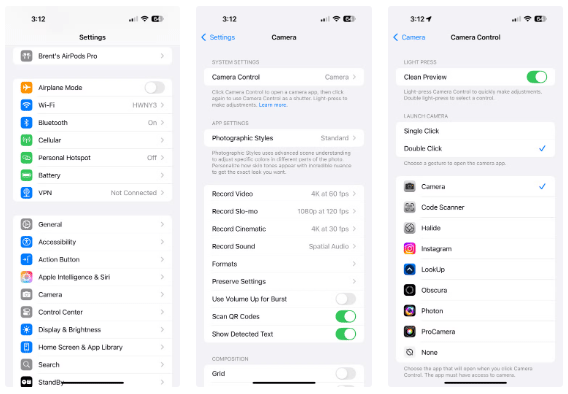
Gardez à l’esprit que des applications comme Instagram et Snapchat lanceront directement l’appareil photo intégré à l’application lorsqu’elles seront accessibles à l’aide du bouton de contrôle de l’appareil photo. C'est donc un excellent moyen de prendre rapidement une photo ou une vidéo et de la publier si vous êtes actif sur ces plateformes.
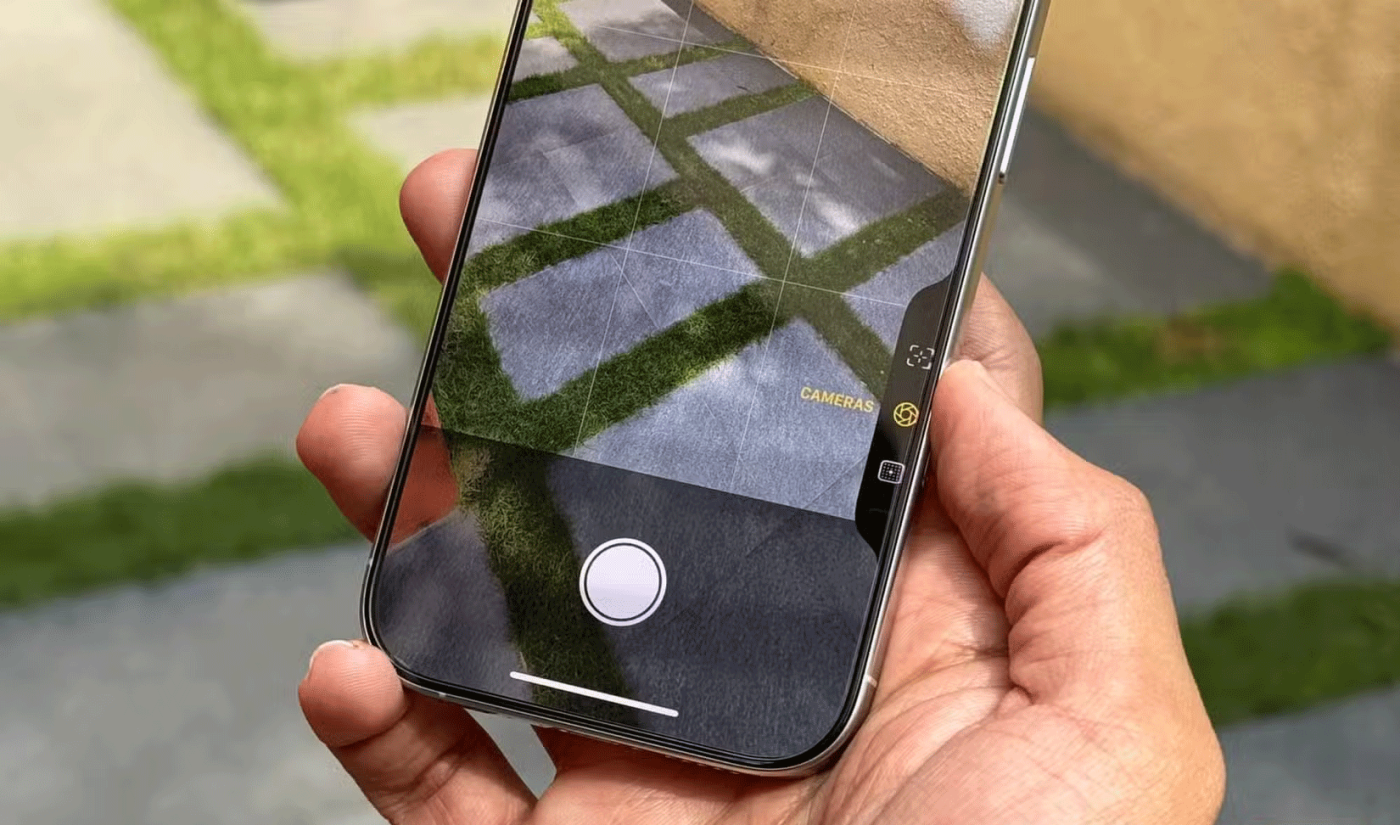
Si vous utilisez toujours le bouton de contrôle de l'appareil photo pour lancer l'appareil photo de votre iPhone, la prochaine chose à faire est de maîtriser son schéma de contrôle (ou ses gestes) pour l'application Appareil photo.
Vous pouvez utiliser 4 actions : un appui simple, un appui double, un balayage et une pression physique (comme vous le faites avec le bouton d'alimentation). De plus, vous pouvez régler 6 paramètres : Exposition , Profondeur , Zoom , Appareils photo , Style et Tonalité .
À partir d'iOS 18.1, voici ce que fera chaque action :
Astuce : si vous accédez à Accessibilité > Contrôle de la caméra , vous pouvez également modifier les commandes disponibles et la quantité de pression requise pour déclencher les actions de tapotement.

Enfin, Apple a ouvert le bouton de contrôle de l’appareil photo aux développeurs d’applications tiers. Cela signifie que de nombreuses applications d'appareil photo tierces parmi les meilleures peuvent intégrer de nouveaux outils, des commandes d'appareil photo et bien plus encore pour améliorer l'expérience utilisateur.
Lors de l'événement iPhone « It's Glowtime », Apple a présenté les fonctionnalités de contrôle de l'appareil photo avec Kino. Cette application de caméra vidéo professionnelle vous permet de contrôler une grille à l'écran pendant l'enregistrement, vous permettant de cadrer votre contenu pour l'adapter à un format d'enregistrement spécifique, à une application de médias sociaux ou même à votre propre esthétique créative.
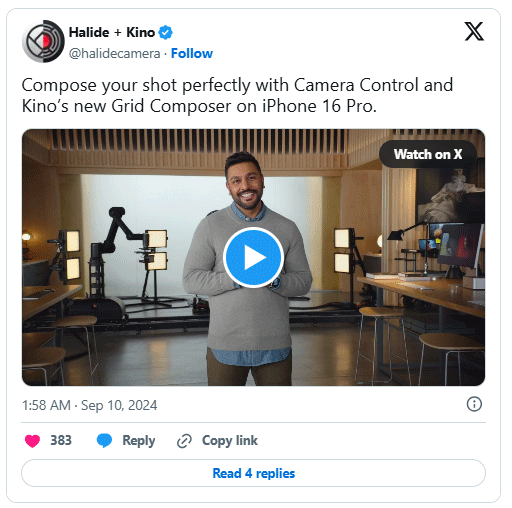
Le bouton de contrôle de la caméra peut être utile si vous êtes un créateur de vidéos. C'est utile lorsque vous avez besoin de prendre une photo ou une vidéo rapide. N'oubliez pas que l'intelligence visuelle, une fonctionnalité d'IA importante à venir sur les iPhones pris en charge, s'articule également autour de ce bouton.
Les nouveaux modèles d'iPhone 16 Pro sont équipés du modem Snapdragon X75, qui apporte de nombreuses améliorations.
Les modèles d'iPhone 16 disposent d'une fonctionnalité cachée qui vous donne plus de contrôle sur l'audio de vos vidéos. Et c'est grâce à Spatial Audio Capture, qui utilise les quatre microphones intégrés de votre iPhone lors de l'enregistrement vidéo.
Pour savoir quel modèle de smartphone a la plus longue autonomie de batterie aujourd'hui, le YouTuber The Tech Chap a publié une vidéo comparant l'autonomie de la batterie de la série iPhone 16 avec celle de la série iPhone 15 et des smartphones Android haut de gamme actuels tels que le Galaxy S24 Ultra, le OnePlus 12 / Pixel 9 Pro XL / Xiaomi 14 Ultra / Oppo X7 Ultra / Honor M6 Pro et Vivo X100 Pro.
La batterie de la série iPhone 16 de cette année est considérablement améliorée par rapport aux modèles d'iPhone précédents.
Le géant a oublié de mentionner l'une des améliorations indéniables de la nouvelle série iPhone 16, à savoir la charge USB-C 45 W !
Les fuites sur la série iPhone 16 deviennent de plus en plus fréquentes à mesure que la date de lancement approche.
Il existe de nombreuses nouvelles fonctionnalités et améliorations matérielles, notamment la puce A18. L’une d’entre elles est la prise en charge de la norme Wi-Fi 7 plus rapide, qui fonctionne sur toute la gamme iPhone 16.
Apple aurait suspendu le développement de nouvelles fonctionnalités pour les prochaines mises à jour d'iOS, iPadOS, macOS, watchOS et VisionOS pour se concentrer sur l'amélioration de la qualité et l'élimination des bugs.
You dont need to spend a fortune on an iPhone 16 Pro or iPhone 16 Pro Max to take macro shots. The iPhone 16s standard 12MP ultra-wide lens lets you get close enough to capture great detail.
Partageant de nombreuses fonctionnalités avec les modèles Pro, l'iPhone 16 prouve que, à première vue, il est l'un des plus sérieux prétendants au titre de meilleur téléphone, avec un look élégant, d'excellents appareils photo et des fonctionnalités de type Pro.
La gamme iPhone 16 est là et, bien sûr, la majeure partie de l'attention se porte sur les modèles Pro. Cependant, les iPhone 16 et 16 Plus de base présentent de nombreuses améliorations qui signifient que vous ne manquerez pas grand-chose si vous n'achetez pas la version Pro.
Ainsi, après une longue période de rumeurs innombrables, Apple a officiellement lancé sa dernière série de produits lors de l'événement Glowtime qui a eu lieu tôt le matin du 10 septembre.
Étant donné que la plupart d'entre nous n'assisteront pas à l'événement Its Glowtime en personne, voici comment vous pouvez y assister en ligne et suivre toute l'action depuis chez vous.
Les utilisateurs ont été ravis lorsqu'Apple a introduit un bouton d'appareil photo dédié sur l'iPhone 16 lors de son événement Glowtime en septembre 2024.
Votre précieux Samsung Galaxy n'a pas besoin de ressembler exactement à tous les autres téléphones du marché. Avec quelques ajustements, vous pouvez le rendre plus personnel, élégant et unique.
Après s'être lassés d'iOS, ils sont finalement passés aux téléphones Samsung et ne regrettent pas cette décision.
L'interface Web du compte Apple dans votre navigateur vous permet de consulter vos informations personnelles, de modifier vos paramètres, de gérer vos abonnements, et bien plus encore. Cependant, il arrive parfois que vous ne puissiez pas vous connecter pour diverses raisons.
Changer le DNS sur iPhone ou changer le DNS sur Android vous aidera à maintenir une connexion stable, à augmenter la vitesse de connexion réseau et à accéder aux sites Web bloqués.
Lorsque Find My devient inexact ou peu fiable, appliquez quelques modifications pour le rendre plus précis lorsque vous en avez le plus besoin.
Beaucoup de gens ne s’attendaient pas à ce que l’appareil photo le plus faible de leur téléphone devienne une arme secrète pour la photographie créative.
La communication en champ proche est une technologie sans fil qui permet aux appareils d'échanger des données lorsqu'ils sont à proximité les uns des autres, généralement à quelques centimètres près.
Apple a lancé l'Adaptive Power, qui fonctionne en complément du mode Faible consommation. Ces deux fonctions prolongent l'autonomie de la batterie de l'iPhone, mais fonctionnent de manière très différente.
Grâce aux applications à clic automatique, vous n'aurez plus grand-chose à faire lorsque vous jouerez à des jeux, utiliserez des applications ou effectuerez des tâches sur l'appareil.
En fonction de vos besoins, vous bénéficierez probablement d'un ensemble de fonctionnalités exclusives à Pixel exécutées sur votre appareil Android existant.
La solution n’implique pas nécessairement la suppression de vos photos ou applications préférées ; One UI inclut quelques options qui facilitent la récupération d’espace.
La plupart d'entre nous considèrent le port de charge de notre smartphone comme s'il servait uniquement à maintenir la batterie en vie. Pourtant, ce petit port est bien plus puissant qu'il ne le pense.
Si vous en avez assez des conseils génériques qui ne fonctionnent jamais, en voici quelques-uns qui ont tranquillement transformé votre façon de prendre des photos.
Si vous êtes à la recherche d'un nouveau smartphone, la première chose que vous regarderez naturellement sera sa fiche technique. Elle regorge d'informations sur les performances, l'autonomie et la qualité de l'écran.
Lorsque vous installez une application sur votre iPhone depuis une autre source, vous devrez confirmer manuellement que l'application est fiable. Elle sera alors installée sur votre iPhone et utilisable.


























